Win10系统VMware与Device-CredentialGuard不兼容解决方法介绍
VMware是一款十分好用的虚拟机软件,有很多win10系统用户会在电脑上安装VMware虚拟机,但是有的用户在安装完成VMware虚拟机之后运行系统提示VMware与Device/Credential Guard不兼容从而导致虚拟机无法启动,那么这种情况该怎么解决呢?下面和我一起来看看解决方法吧。

1、打开开始菜单,选择设置找到更新和安全,选择windows defender,点击启用windows defender,然后在windows defender安全中心界面中选择左侧的设备安全性,将里面的内核隔离关闭
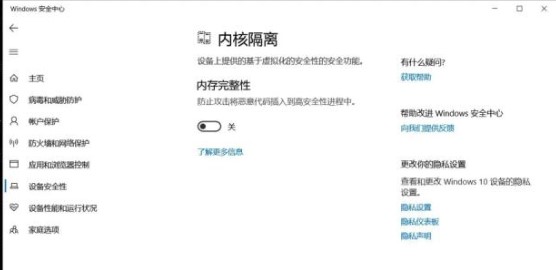
2、再将控制面板打开,然后选择程序。点击左侧的启动或关闭Windows功能, 从里面找到Hyper-v选项,看是否已经勾选,如果已经勾选将勾选去掉
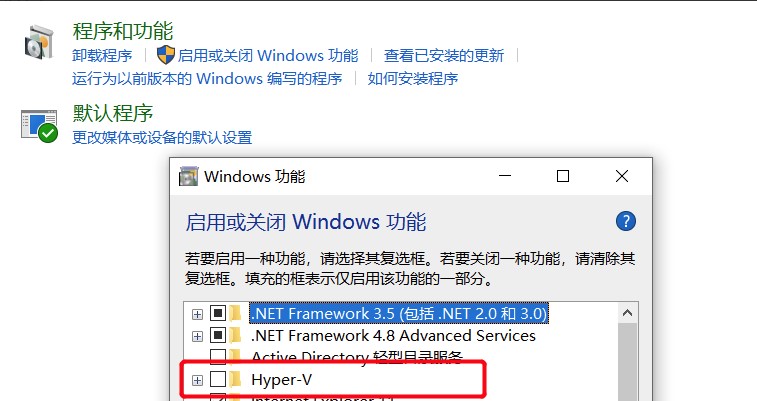
3、然后在找到下面的windows沙盒取消勾选,点击确定
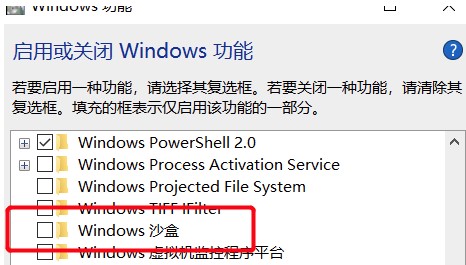
4、然后按住键盘上的windows+R键,打开运行框,输入回车,从窗口中找到HV主机服务,然后双击打开将启动类型设置成禁用
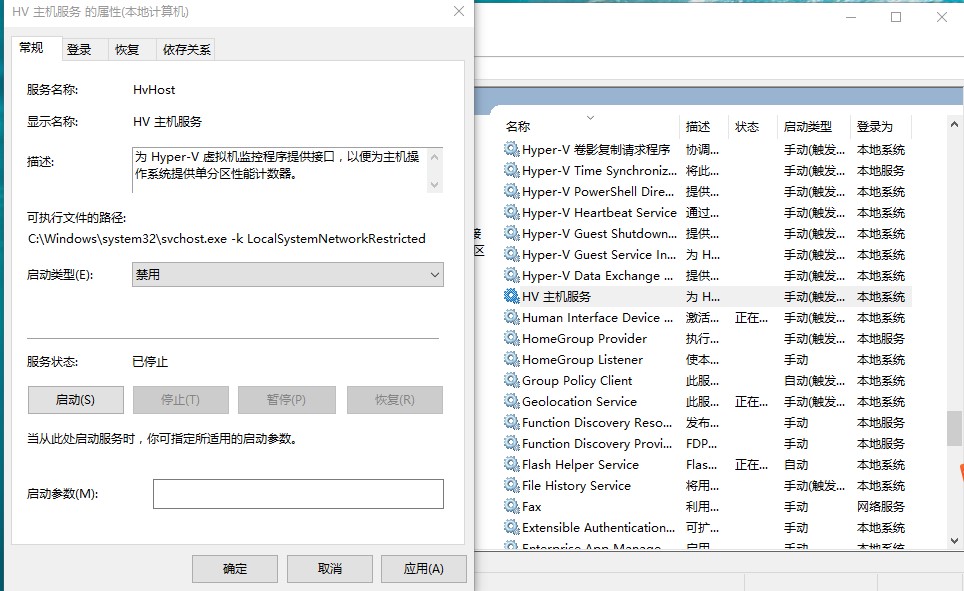
5、只是在启动或关闭Windows功能取消Hyper-v选项并不能彻底关闭Hyper-V,还要右击左下角开始菜单,选择Windows Powershell管理员或者命令提示符管理员选项,然后在弹出的Windows Powershell管理员界面中输入bcdedit /set hypervisorlaunchtype off回车运行,然后重启电脑


 0
0 
 0
0 
 0
0 
 0
0 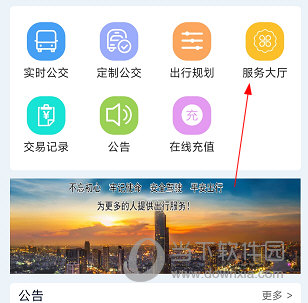
 0
0 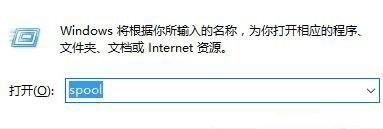
 0
0 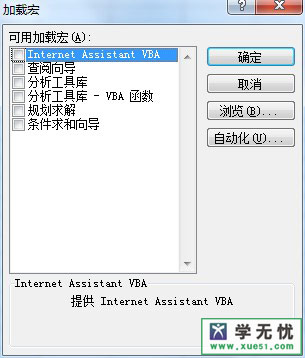
 0
0 
 0
0 
 0
0 
 0
0